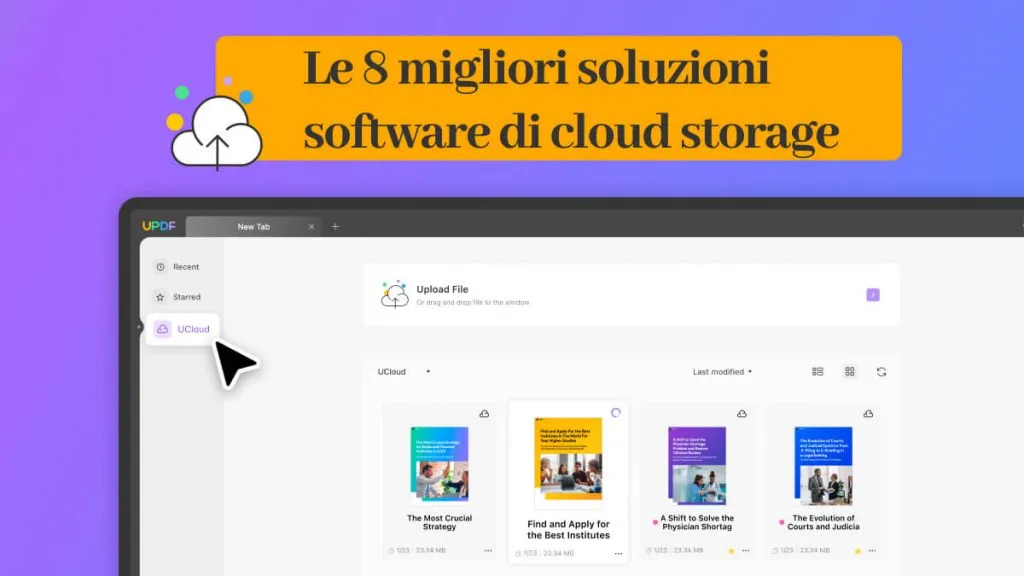Il PDF è il formato più comune utilizzato per la condivisione di documenti e questi file sono noti per contenere solitamente dati di testo o immagini. Tuttavia, a volte potrebbe essere necessario scaricare file PDF da Internet. Potresti chiederti: “Un PDF può contenere un virus?” La risposta è sì. Questi file possono contenere un virus che compromette gravemente la sicurezza e le prestazioni del tuo dispositivo.
Pertanto, è molto importante controllare ogni file prima di scaricarlo o aprirlo per verificare che sia sicuro. In questo articolo imparerai diversi modi per verificare la presenza di virus nei file PDF.
Parte 1. I file PDF possono contenere virus?
Sì, i documenti PDF possono contenere virus e persino codice dannoso che, una volta eseguito, influisce sulle prestazioni del computer. Sebbene i documenti PDF siano utilizzati principalmente per la condivisione di documenti ufficiali, questo è uno degli svantaggi di questo tipo di file che può causare molti problemi a causa di una piccola negligenza.
Alcuni documenti PDF contengono link dannosi che, se cliccati dall'utente, infettano il PC, mentre altri PDF sono codificati con un virus. Pertanto, ogni volta che un utente apre quel PDF, il virus viene attivato e trasferito immediatamente sul suo PC.
Parte 2. Come possono i file PDF contenere virus?
Esistono diversi modi in cui un documento PDF può contenere virus, tra cui i seguenti:
- Il PDF potrebbe contenere codice JavaScript incorporato che, una volta aperto, verrà eseguito automaticamente e darà luogo ad attività dannose.
- I documenti PDF possono contenere file virus incorporati, inclusi file eseguibili o exe. All'insaputa dell'utente, questi file possono attivare un virus.
- Il contenuto del PDF potrebbe indurti a cliccare su un link dannoso che scaricherà il virus sul tuo PC dal browser.
- Gli hacker possono progettare un PDF in modo che, ogni volta che viene aperto, avvii automaticamente un programma o uno script per compromettere la sicurezza del sistema.
Sebbene queste siano solo alcune delle ragioni, potrebbero essercene molte altre per cui i tuoi documenti PDF potrebbero contenere un virus.
Parte 3. Come verificare se un PDF contiene un virus?
Diversi strumenti online e offline consentono di verificare la presenza di eventuali problemi di sicurezza nei documenti PDF, come ad esempio la presenza di virus. In questa sezione imparerai, passo dopo passo, come utilizzare tre dei metodi più efficaci:
Metodo 1. Eseguire la scansione antivirus del PDF caricandolo su Google Drive
Il primo metodo per verificare la presenza di virus nei documenti PDF consiste nel caricarli su Google Drive. Google Drive potrebbe non eseguire la scansione al momento del caricamento, ma quando scarichi il documento, prima eseguirà una scansione antivirus e poi scaricherà il documento se è sicuro. Questa funzione di scansione di Google Drive ha un limite di dimensione dei file di 100 MB, che è più che sufficiente per la maggior parte dei documenti PDF di grandi dimensioni.
Passaggio 1: vai all'app Drive o all'app web sul tuo PC e fai clic sul pulsante “+ Nuovo” per caricare il tuo documento PDF. A seconda delle dimensioni del file e della connessione Internet, il caricamento potrebbe richiedere alcuni secondi. Attendi quindi che il caricamento del file sia completato.
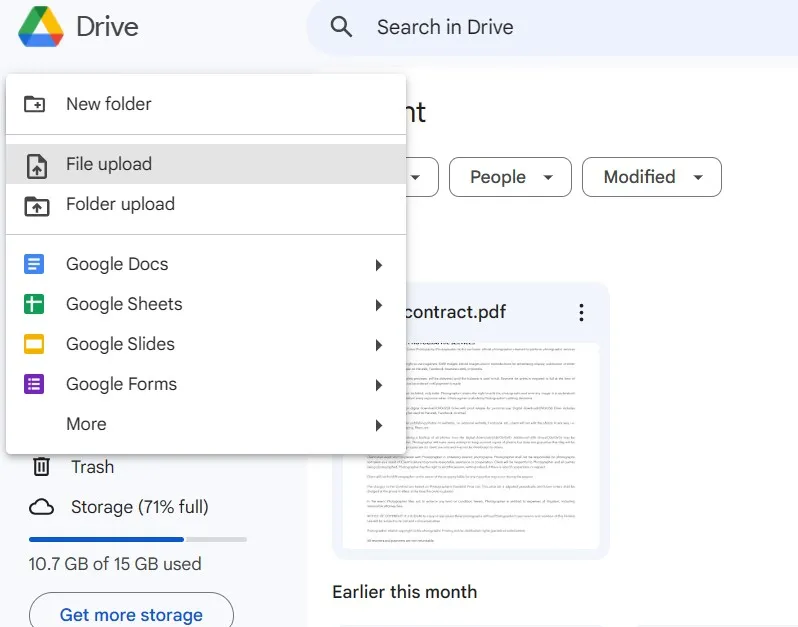
Passaggio 2: vai su “Recenti” in Drive e individua il documento caricato di recente. Fai clic sul pulsante con i “tre puntini” per aprire le opzioni e fai clic su Scarica. Verrà immediatamente visualizzato il messaggio “Ricerca virus in corso...” nell'angolo in basso a sinistra dell'interfaccia utente di Drive. Quando il file sarà sicuro, Drive avvierà il download sul tuo PC.
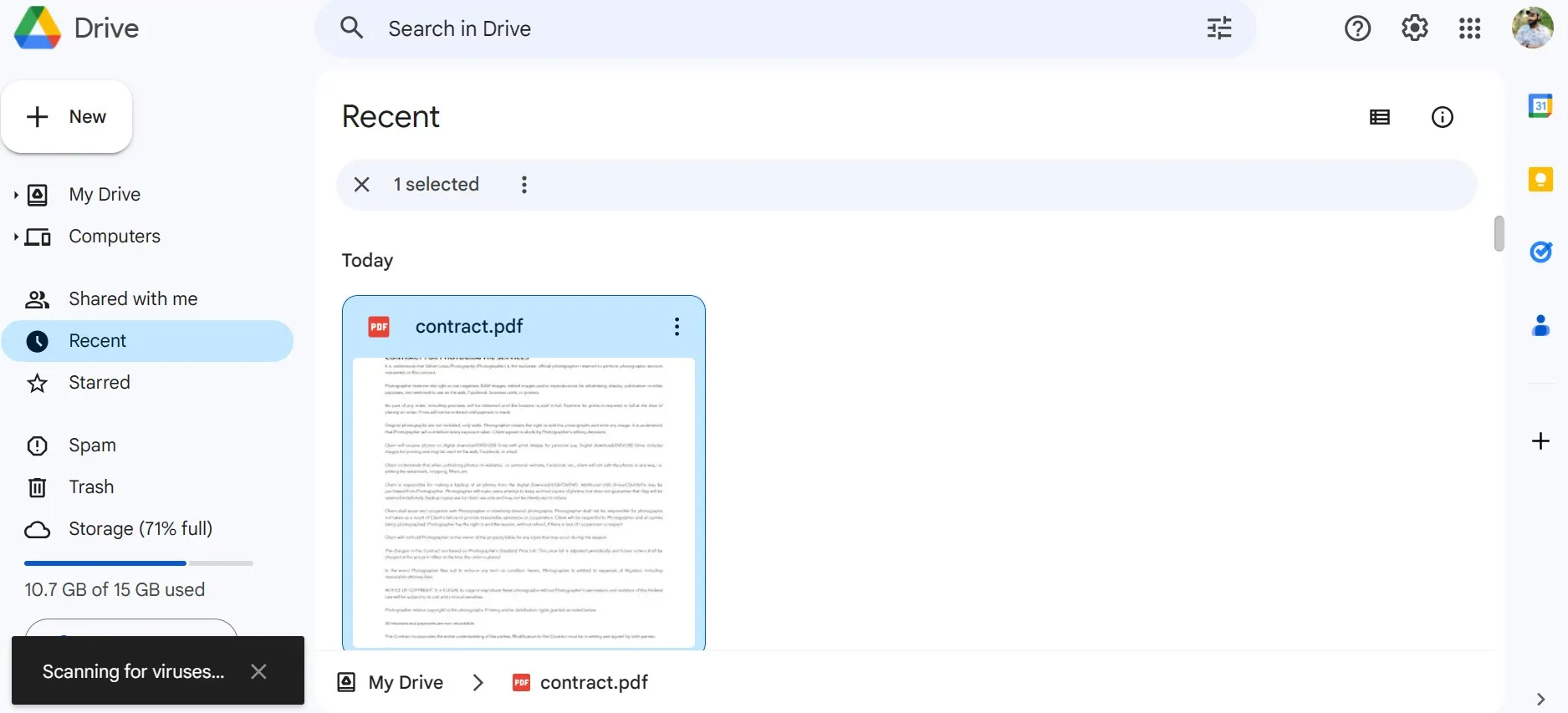
Metodo 2. Eseguire la scansione antivirus dei file PDF aprendo l'antivirus per eseguire la scansione dei file PDF
Il secondo metodo per eseguire la scansione dei file PDF alla ricerca di virus consiste nell'utilizzare un software antivirus. Questo software è in grado di eseguire facilmente la scansione e rilevare i documenti PDF infetti da virus. Sebbene si tratti di strumenti a pagamento, se sei un utente di Windows 10 o 11 puoi utilizzare l'antivirus Microsoft Windows Defender integrato per eseguire la scansione dei file gratuitamente. La parte migliore è che è incredibilmente veloce e funziona molto bene indipendentemente dal numero di file che desideri scansionare contemporaneamente.
Passaggio 1: individua il file che desideri scansionare e fai clic con il pulsante destro del mouse sulla sua icona. Ora seleziona “Scansiona con Microsoft Defender” e verrai reindirizzato automaticamente all'interfaccia di Defender con diverse opzioni di scansione.
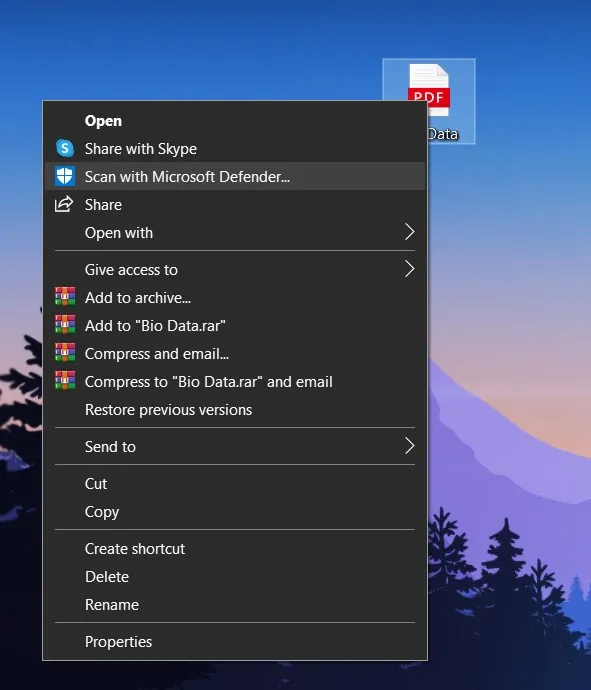
Passaggio 2: al termine della scansione, vedrai tutte le minacce rilevate elencate con la cronologia delle scansioni e i dettagli tecnici. Se nel tuo PDF sono state rilevate minacce, puoi intraprendere le azioni consigliate da Microsoft Defender, ma se non sono state rilevate minacce, puoi procedere tranquillamente.
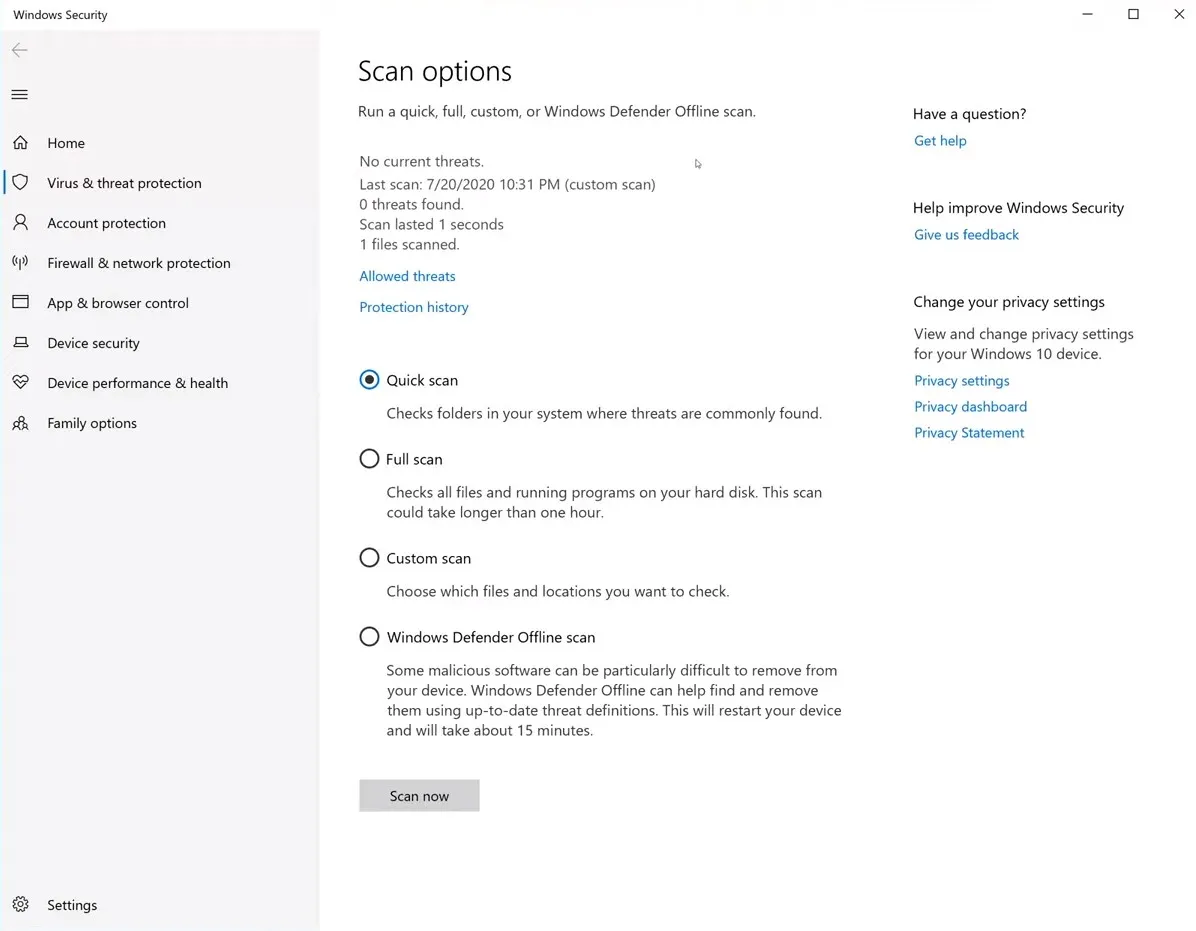
Se utilizzi un altro sistema operativo, potrebbe essere necessario procurarti un antivirus compatibile con tale sistema operativo e Avast è un ottimo prodotto consigliato per la scansione dei file PDF su diversi sistemi.
Metodo 3. Scansionare il PDF alla ricerca di virus tramite Internxt
Se sei sempre in movimento e utilizzi diversi dispositivi per accedere e aprire file PDF, allora hai bisogno di uno strumento che ti accompagni sempre. Internxt è uno strumento di scansione antivirus basato sul web che aiuta a rilevare la presenza di virus nei tuoi file PDF online. Non richiede alcuna installazione e funziona su qualsiasi dispositivo dotato di browser, con l'unico requisito della disponibilità di Internet. Utilizzarlo è molto semplice e veloce, poiché bastano i seguenti 2 passaggi per eseguire la scansione dei tuoi file:
Passaggio 1: vai al sito web di Internxt e carica il tuo documento PDF trascinandolo e rilasciandolo lì, oppure clicca sul pulsante “o seleziona file” per scegliere il PDF dalla finestra di Esplora file.

Passaggio 2: dopo aver selezionato il file PDF, clicca su “Scansiona ora” per avviare la scansione. Vedrai immediatamente i risultati relativi alla presenza di virus nel tuo documento con il relativo stato di sicurezza. Con una procedura così semplice, è possibile rilevare facilmente i virus nei documenti PDF presenti su qualsiasi dispositivo con qualsiasi sistema operativo.
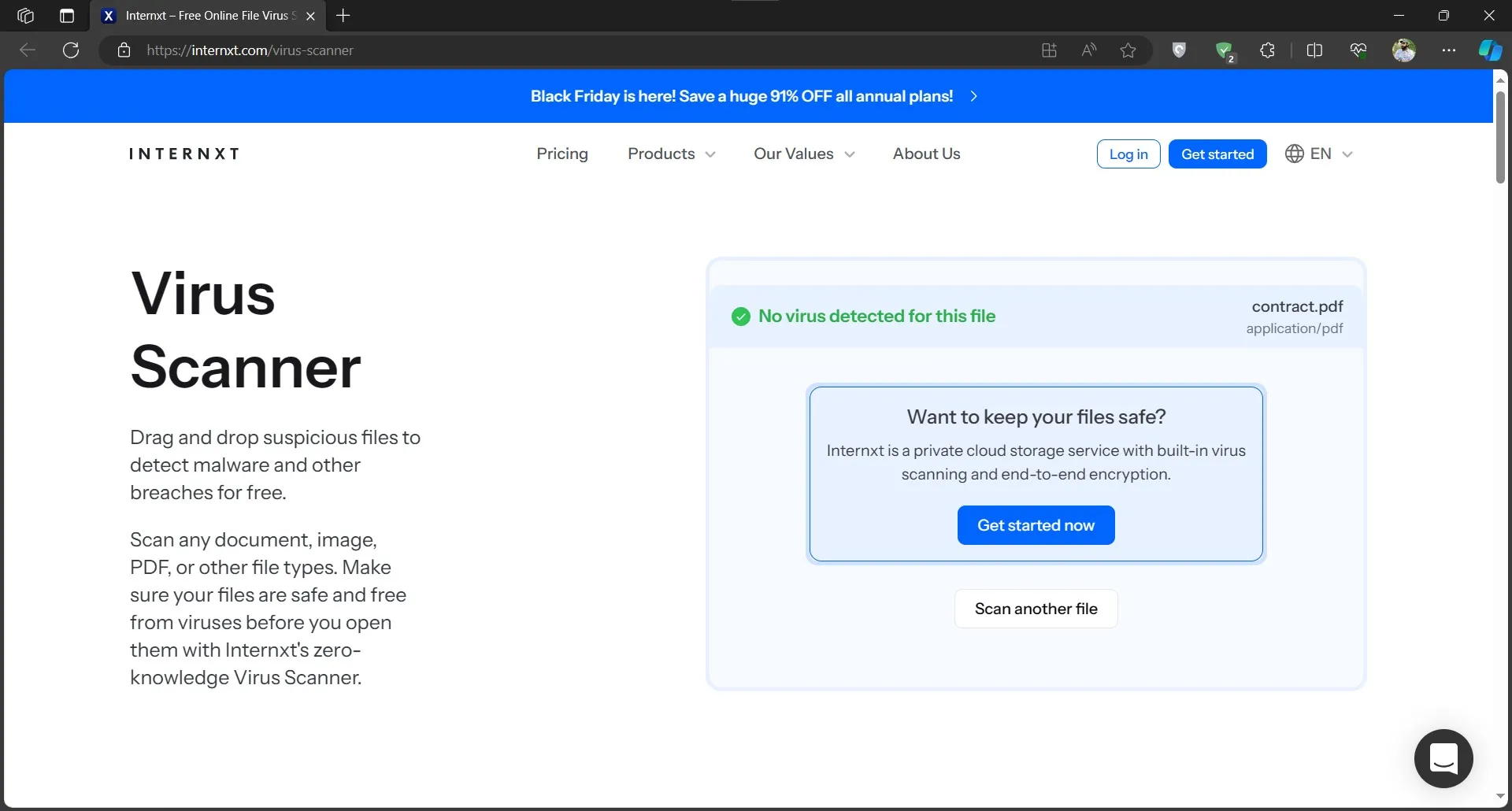
Parte 4. Come proteggersi dai virus PDF
Nella maggior parte dei casi è possibile proteggersi dall'infezione del sistema da parte di un virus se si presta sufficiente attenzione. Esistono alcuni suggerimenti e trucchi che consentono di adottare tutte le misure preventive necessarie per proteggersi dai file PDF dannosi, tra cui i seguenti:
Suggerimento 1: eseguire sempre la scansione dei file PDF con Google Drive, Internxt o altri software antivirus prima di aprirli.
Suggerimento 2: utilizzare sempre un software di lettura e modifica dei PDF affidabile come UPDF, che protegge il PC dai PDF infetti da virus.
Suggerimento 3: evitare di aprire PDF o altri allegati e-mail provenienti da fonti casuali e sospette. Aprire solo dopo averli scansionati.
Suggerimento 4: evitare di scaricare PDF e altri file da siti web non affidabili o casuali. Scaricare sempre un file dopo essersi assicurati che provenga da una fonte affidabile e sicura.
Suggerimento 5: invece di scaricare i PDF, puoi utilizzare il visualizzatore del browser per visualizzare un PDF. È un'alternativa molto più sicura.
Suggerimento 6: fai attenzione agli attacchi di phishing. Controlla sempre i link e gli indirizzi e-mail e verifica se sono autentici o link di phishing. Stai lontano da quelli dannosi o non rilevabili.
Parte 5. Suggerimento bonus: il miglior editor PDF con IA
Se desideri modificare un documento PDF sul tuo PC o smartphone dopo averlo scaricato ed eseguito una scansione antivirus, hai bisogno di uno strumento affidabile come UPDF. UPDF è un editor PDF dotato di numerose funzionalità AI che migliorano l'esperienza di modifica dei PDF. La funzione AI di UPDF consente agli utenti di riscrivere, riassumere e tradurre i propri documenti. Offre anche una funzione di chat che permette di conversare con un chatbot AI sul contenuto del documento PDF.
Un'altra funzione è l'OCR, che consente di convertire immagini e scansioni in documenti di testo PDF modificabili. UPDF ha diverse altre funzioni volte a migliorare l'esperienza dell'utente, come l'elaborazione in batch, che evita di dover lavorare sui file singolarmente per 6 diversi tipi di attività di elaborazione. Con UPDF non perderai mai nessuna funzione di modifica o annotazione dei PDF, quindi scaricalo sui tuoi dispositivi per provarlo.

Windows • macOS • iOS • Android 100% sicuro
Ecco un video dettagliato su tutto ciò che puoi fare con UPDF e su come farlo. Quindi, se ritieni che UPDF sia adatto al tuo caso d'uso, ti consigliamo di acquistare UPDF Pro e sbloccare tutte le sue funzionalità premium a un prezzo estremamente conveniente.
Conclusioni
Un PDF può contenere un virus? Potrebbe sorprendere la maggior parte delle persone, ma sì, i documenti PDF possono contenere virus e tali file possono influire sulle prestazioni e sulla sicurezza dei computer. Pertanto, è necessario prestare attenzione ai file che si salvano e si aprono sul PC. Un modo per stare al sicuro è quello di scansionare ogni PDF scaricato prima di aprirlo, per verificare che sia sicuro.
Se il PDF scaricato è sicuro, sarà necessario modificarlo e per farlo è necessario scaricare UPDF. Scoprite di più su come UPDF può migliorare la vostra produttività quando lavorate su PDF in questa recensione di UPDF sui media.
Windows • macOS • iOS • Android 100% sicuro
 UPDF
UPDF
 UPDF per Windows
UPDF per Windows UPDF per Mac
UPDF per Mac UPDF per iPhone/iPad
UPDF per iPhone/iPad UPDF per Android
UPDF per Android UPDF AI Online
UPDF AI Online UPDF Sign
UPDF Sign Modifica PDF
Modifica PDF Annota PDF
Annota PDF Crea PDF
Crea PDF Modulo PDF
Modulo PDF Modifica collegamenti
Modifica collegamenti Converti PDF
Converti PDF OCR
OCR PDF a Word
PDF a Word PDF a Immagine
PDF a Immagine PDF a Excel
PDF a Excel Organizza PDF
Organizza PDF Unisci PDF
Unisci PDF Dividi PDF
Dividi PDF Ritaglia PDF
Ritaglia PDF Ruota PDF
Ruota PDF Proteggi PDF
Proteggi PDF Firma PDF
Firma PDF Redige PDF
Redige PDF Sanziona PDF
Sanziona PDF Rimuovi Sicurezza
Rimuovi Sicurezza Leggi PDF
Leggi PDF UPDF Cloud
UPDF Cloud Comprimi PDF
Comprimi PDF Stampa PDF
Stampa PDF Elaborazione Batch
Elaborazione Batch Cos'è UPDF AI
Cos'è UPDF AI Revisione di UPDF AI
Revisione di UPDF AI Guida Utente per l'Intelligenza Artificiale
Guida Utente per l'Intelligenza Artificiale FAQ su UPDF AI
FAQ su UPDF AI Riassumi PDF
Riassumi PDF Traduci PDF
Traduci PDF Chat con PDF
Chat con PDF Chat con AI
Chat con AI Chat con immagine
Chat con immagine Da PDF a Mappa mentale
Da PDF a Mappa mentale Spiega PDF
Spiega PDF Ricerca Accademica
Ricerca Accademica Ricerca Paper
Ricerca Paper Correttore AI
Correttore AI Scrittore AI
Scrittore AI Assistente Compiti AI
Assistente Compiti AI Generatore Quiz AI
Generatore Quiz AI Risolutore Matematico AI
Risolutore Matematico AI PDF a Word
PDF a Word PDF a Excel
PDF a Excel PDF a PowerPoint
PDF a PowerPoint guida utente
guida utente Trucchi UPDF
Trucchi UPDF faq
faq Recensioni UPDF
Recensioni UPDF Centro download
Centro download Blog
Blog Notizie
Notizie spec tec
spec tec Aggiornamenti
Aggiornamenti UPDF vs. Adobe Acrobat
UPDF vs. Adobe Acrobat UPDF vs. Foxit
UPDF vs. Foxit UPDF vs. PDF Expert
UPDF vs. PDF Expert